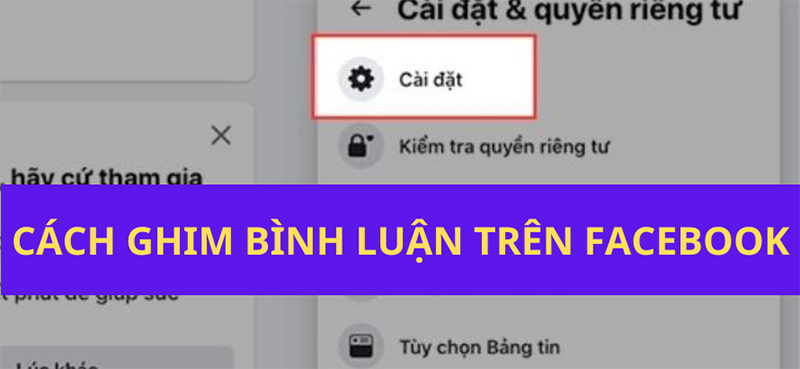Việc sử dụng tính năng ghim bình luận trên Facebook sẽ giúp bạn tạo tương tác cho bài viết, đồng thời làm nổi bật những nội dung chính cho người xem dễ nắm bắt. Trong bài viết dưới đây, kienthucit.net sẽ chia sẻ tới bạn 2 cách ghim bình luận trên Facebook đối với bài đăng thông thường và bài livestream chi tiết nhất. Mời bạn tham khảo!
Tính năng ghim bình luận trên Facebook là gì?
Tính năng “ghim bình luận” trên Facebook cho phép người dùng ghim một bình luận cụ thể lên đầu của cuộc trò chuyện hoặc bài đăng, để nó luôn hiển thị ở trên cùng và dễ dàng tiếp cận.
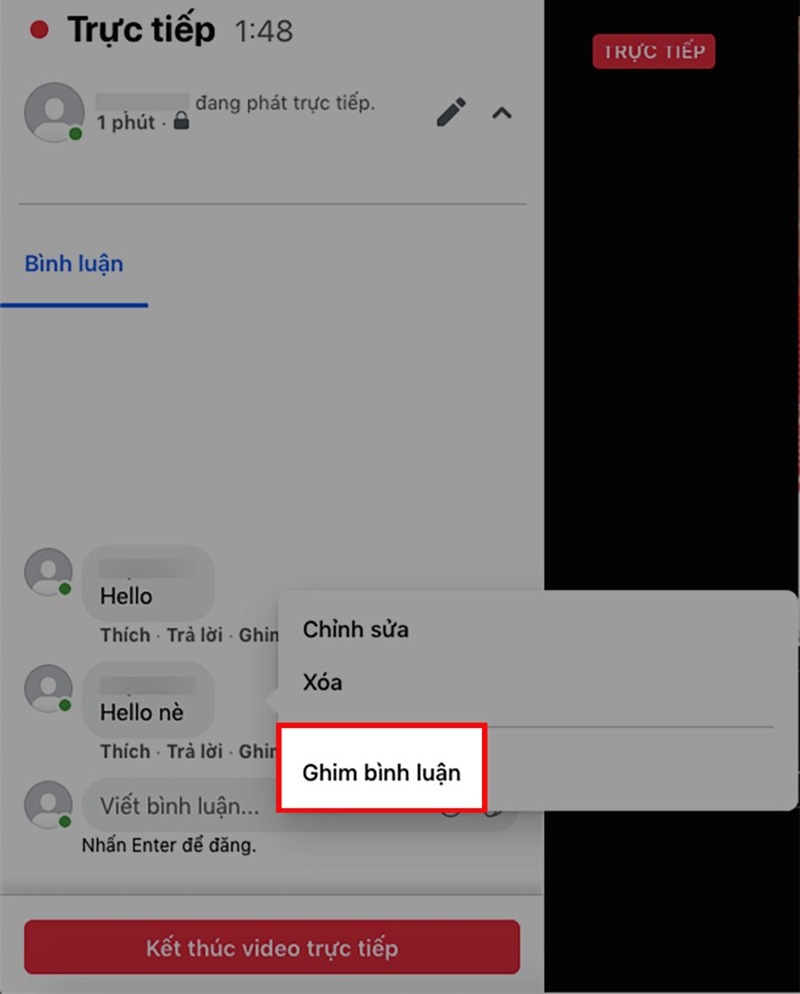
Khi người dùng ghim một bình luận, bình luận đó sẽ được đưa lên vị trí đầu tiên của cuộc trò chuyện hoặc bài đăng, thay vì xuất hiện ở vị trí cuối cùng như các bình luận khác. Điều này giúp cho những bình luận quan trọng hoặc có giá trị được nhấn mạnh và dễ dàng nhìn thấy.
Cài đặt ngay tmac v6 mới nhất
Tại sao cần ghim bình luận trên Facebook?
Tính năng ghim bình luận trên các bài đăng, video livestream Facebook mang tới một số lợi ích như:
- Làm nổi bật chủ đề chính cần ghim như thông tin sản phẩm, chương trình ưu đãi, thông điệp cần truyền tải,…Từ đó giúp người dùng nắm bắt được nội dung chính của toàn bộ bài viết.
- Tạo sự tương tác, tăng lượt like, share, bình luận cho bài viết.
- Để lại dấu ấn cho người đọc thông qua các câu hỏi, nội dung được ghim.
Download 3ds max 2018 vĩnh viễn miễn phí
Trường hợp nào nên sử dụng tính năng ghim bình luận Facebook?
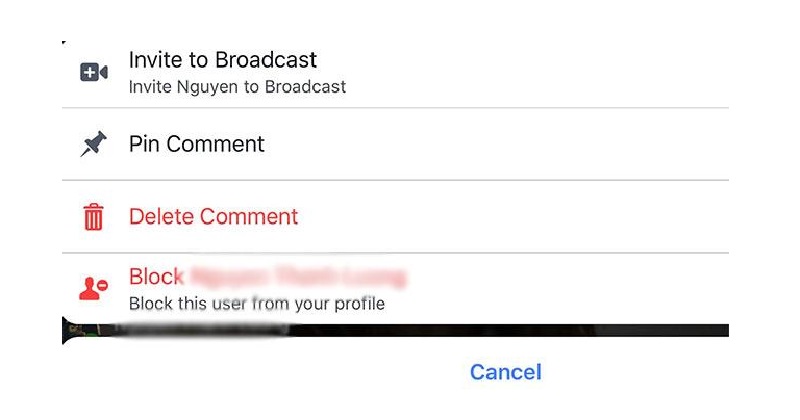
Tùy vào từng mục tiêu bài viết muốn truyền tải mà bạn sẽ sử dụng tính năng ghim bình luận theo các trường hợp khác nhau. Cụ thể:
- Bình luận quan trọng hoặc có giá trị cao: Nếu bình luận nào đó chứa thông tin quan trọng hoặc có giá trị cao, bạn có thể ghim nó để giúp nó dễ dàng được tìm thấy và nhìn thấy hơn.
- Bình luận hữu ích: Nếu bình luận nào đó chứa thông tin hữu ích hoặc câu trả lời cho một câu hỏi được đặt ra trong bài đăng, bạn có thể ghim nó để giúp các người dùng khác dễ dàng tìm thấy.
- Bình luận quảng cáo: Nếu bạn đang quảng cáo sản phẩm hoặc dịch vụ của mình trong một bài đăng, bạn có thể ghim bình luận để nó được nhìn thấy dễ dàng hơn và thu hút sự chú ý của khách hàng.
- Bình luận quan trọng trong một nhóm Facebook: Nếu bạn là quản trị viên của một nhóm trên Facebook và một bình luận nào đó quan trọng và cần được thảo luận, bạn có thể ghim nó để giúp nó được nhìn thấy và thu hút sự chú ý của các thành viên khác.
Mẹo tải và cài đặt mathtype 6.9 mới nhất
Cách ghim bình luận trên Facebook cho bài đăng
Để ghim bình luận trên bài đăng, bạn thực hiện theo các bước dưới đây:
Bước 1: Tại bài đăng, di chuột đến bình luận bạn ghim
Bước 2: Bấm giữ bình luận rồi chọn Ghim bình luận
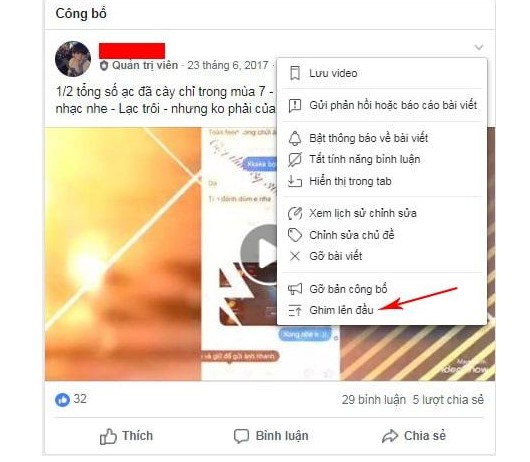
Cách ghim bình luận trên Facebook cho bài Livestream
Khi thực hiện Livestream, bạn có thể ghim bình luận của mình hoặc của người khác theo các bước sau:
Bước 1: Di chuyển đến bình luận của người khác hoặc bình luận của mình có nội dung cần ghim.
Bước 2: Nhấn giữ bình luận rồi chọn “Ghim bình luận”.
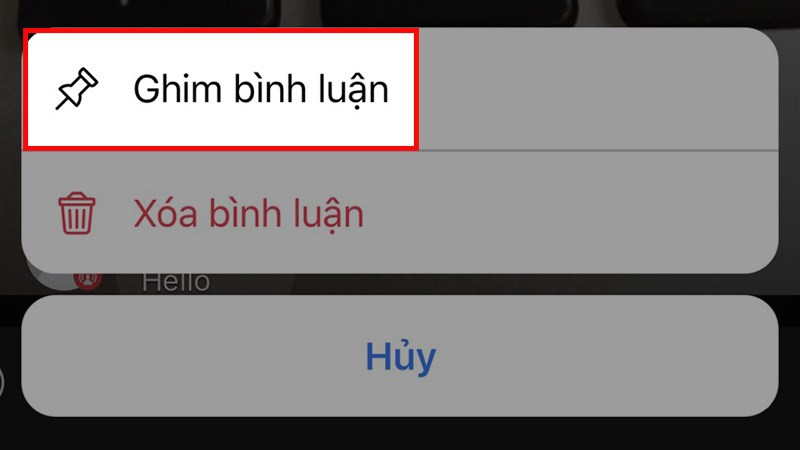
Những câu hỏi liên quan
Dưới đây là một số câu hỏi liên quan đến tính năng ghim bình luận trên Facebook cho bạn tham khảo:
Cách gỡ ghim bình luận trên Facebook
Để gỡ ghim bình luận, bạn chỉ cần tìm đến bình luận muốn gỡ ghim rồi bấm giữ chúng, sau đó chọn “Bỏ ghim bình luận” là được.
Download abbyy finereader 14 full bản quyền
Vì sao tôi không thể bình luận trên Facebook?
Nguyên nhân khiến bạn không thể bình luận trên Facebook đó là:
- Bài viết được giữ ở chế độ riêng tư (chế độ bạn bè, hạn chế hoặc trong nhóm)
- Tài khoản của bạn từng spam comment nên bị chặn tính năng bình luận.
- Tài khoản bị cho là giả mạo, cần được xác minh.
Vì sao tôi không thể xem bình luận trên Facebook?
Khi không thể xem bình luận trên Facebook, có thể do các bình luận này đã bị ẩn, lỗi hệ thống hoặc do mạng yếu.
Cách xếp hạng bình luận trên Facebook
Có 2 cách để xếp hạng bình luận trên Facebook đó là thao tác trên máy tính và điện thoại.
Đối với điện thoại
Bước 1: Truy cập vào ứng dụng Facebook → Chọn dấu gạch ngang bên góc phải màn hình
Bước 2: Chọn cài đặt → Chọn thiết lập tài khoản → Chọn bài đăng công khai → Bật tinh năng xếp hạng bình luận. Lúc này, các bình luận sẽ được tự động xếp hạng tự động.
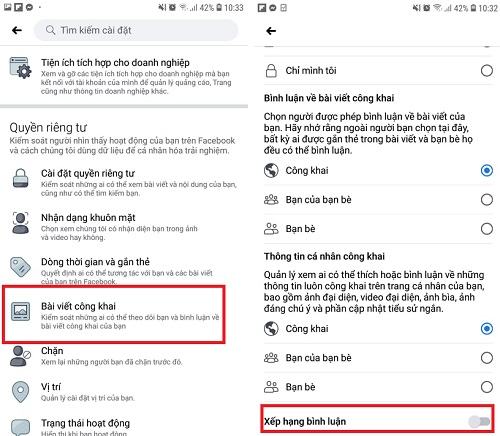
Đối với máy tính
Bước 1: Vào trình duyệt và đăng nhập tài khoản Facebook
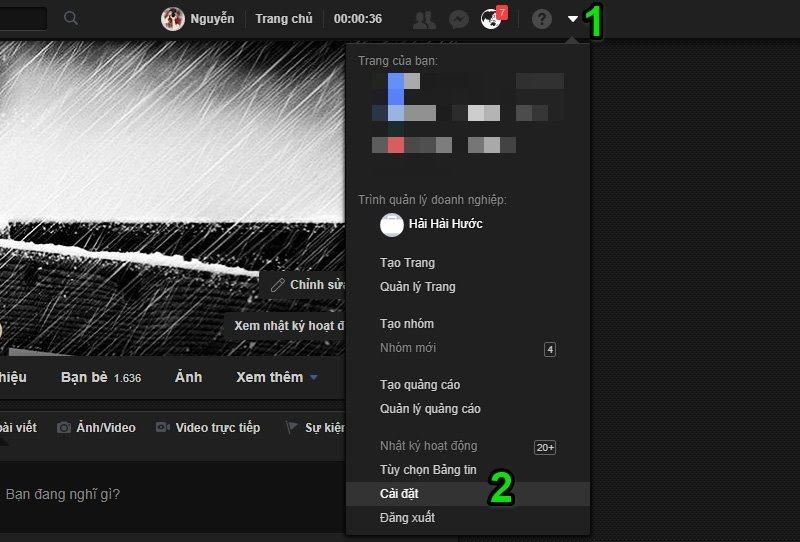
Bước 2: Chọn cài đặt → Chọn cài đặt chung và chọn xếp hạng bình luận
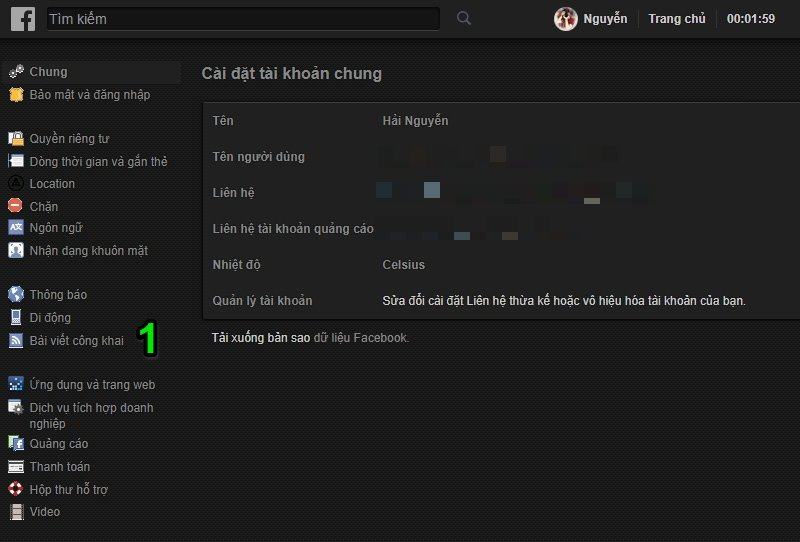
Bước 3: Chọn Bật tính năng xếp hạng bình luận → Lưu thay đổi.
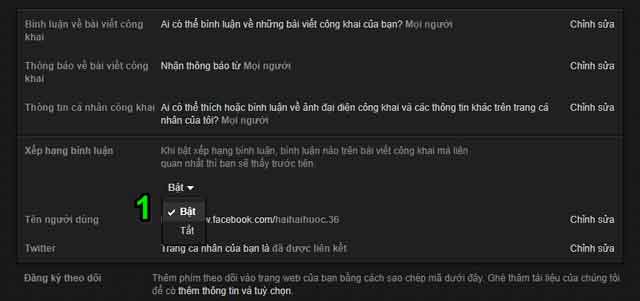
Cách theo dõi bình luận của người khác trên Facebook
Để xem tất cả bình luận trên Facebook, bạn thực hiện theo các bước sau;
Bước 1: Sao chép đường dẫn trang Facebook cá nhân của người mà bạn muốn theo dõi.
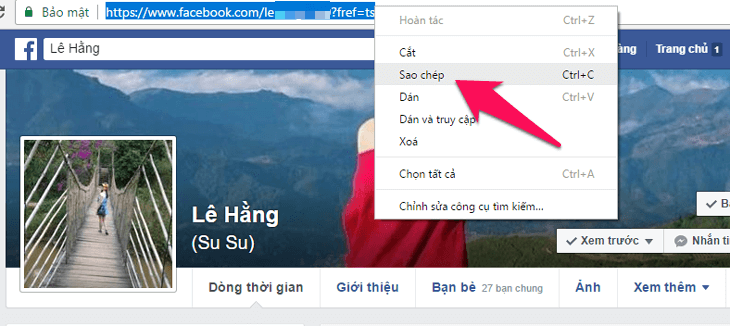
Bước 2: Truy cập trang Stalkscan theo đường dẫn sau: https://stalkscan.com/ rồi dán đường dẫn bạn vừa sao chép vào ô tìm kiếm
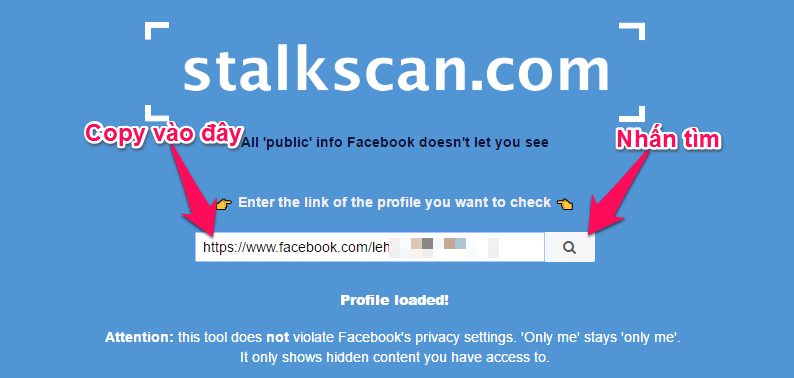
Bước 3: Chọn vào comment, toàn bộ các comment do chủ tài khoản này bình luận sẽ hiện ra. Để xem chi tiết comment được viết tại các hình ảnh này, bạn nhấp vào mục Picture bên trong mục comment, các hình ảnh có xuất hiện comment từ tài khoản này cũng sẽ hiển thị.
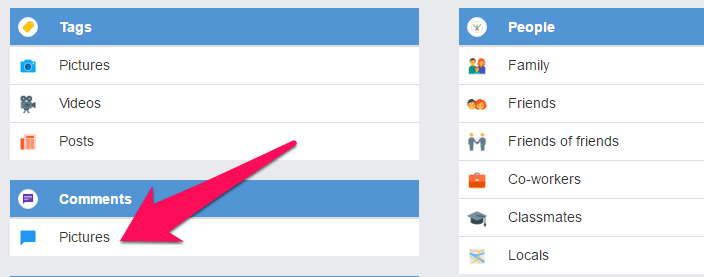

Cách không cho phép người lạ bình luận trên Facebook
Bước 1: Tại trang cá nhân, chọn mũi tên xổ xuống, bấm vào cài đặt

Bước 2: Tại menu bên trái, chọn mục Bài Viết Công Khai
Bước 3: Bấm mục Chỉnh sửa tại phần Bình Luận Về Bài Viết Công Khai.
Bước 4: Chọn đối tượng được phép bình luận rồi bấm Lưu
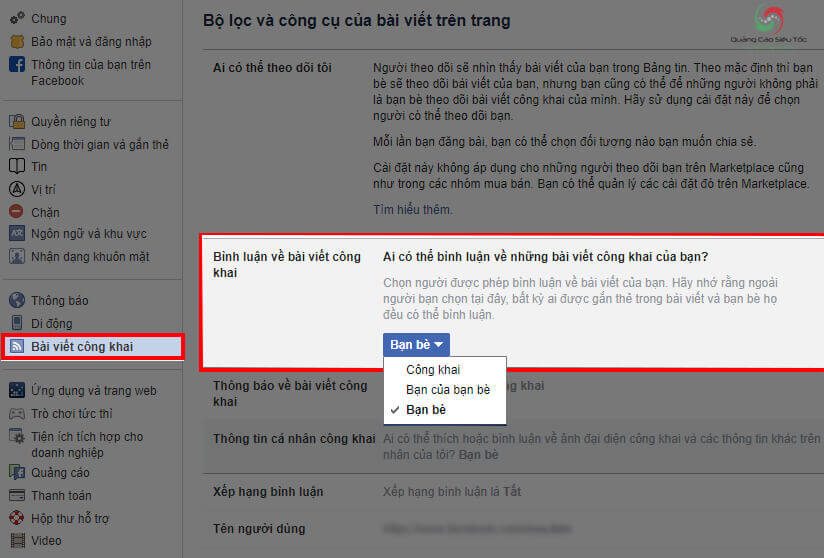
Cách ẩn bình luận trên Facebook
Tính năng ẩn bình luận trên Facebook chỉ cho phép người đã bình luận hoặc những bạn bè. Người khác sẽ không thể thấy bình luận này trên trang của bạn nữa. Các bước thực hiện như sau:
Bước 1: Đi đến comment muốn ẩn
Bước 2: Bấm vào dấu 3 chấm bên cạnh rồi chọn Ẩn Bình Luận là xong.
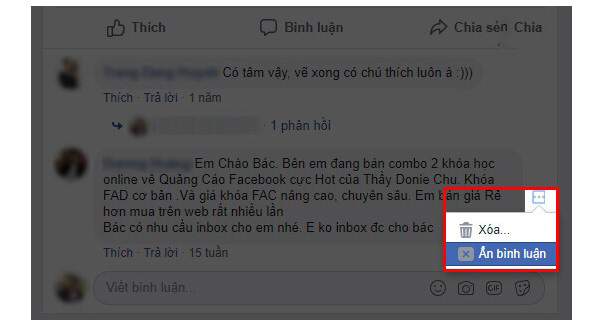
Cách xóa bình luận của người khác trên Facebook
Bước 1: Mở bài viết chứa bình luận muốn xóa
Bước 2: Đưa chuột vào bình luận, chọn vào biểu tượng dấu 3 chấm bên cạnh bình luận.
Bước 3: Chọn Xóa là được.
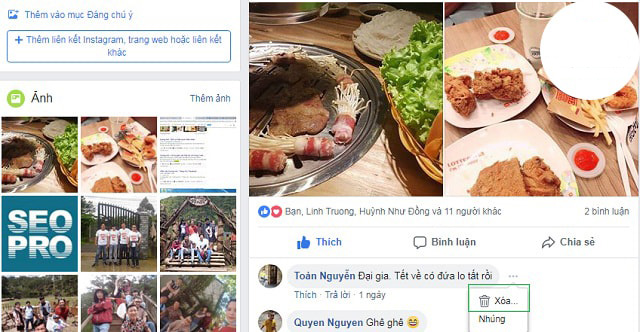
Trên đây là hướng dẫn cách ghim bình luận trên Facebook và một số câu hỏi liên quan. Hy vọng rằng, bài viết trên đã chia sẻ tới bạn những kiến thức hữu ích.